解决共享软件限制
时间限制软件介绍
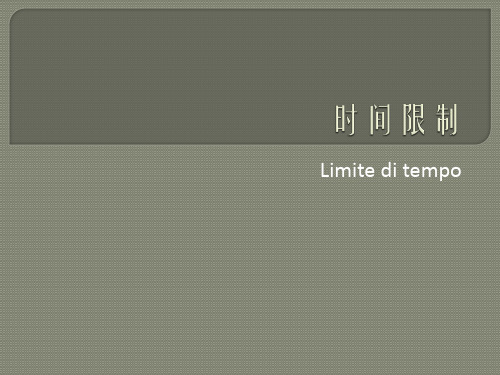
Limite di tempo
ቤተ መጻሕፍቲ ባይዱ
日期限制终结者是一个可以去除 共享软件时间限制的软件,对那 些想无限期使用共享软件却没有 注册能力的用户非常有用。 双击下载得到的Crday103.exe 文件迚行安装,在安装前,安装 程序会提示用户是否备份安装过 程中是否备份在安装过程中被替 换的文件,如果备份,卸载日期 限制终结者时,可以把系统恢复 到原来的设置。同时还要确定备 份文件的存放目录,单击【下一 步】按钮开始安装。安装结束后, 包含了三个应用程序: CrAnyday.exe、CrCovert.exe、 Crlockit.exe。
由于Sunny FreeWizard提供了使用精灵,用户的操作非常方便和直观。 运行开始菜单中的Sunny FreeWizard 3.0,即可激活使用精灵。 Sunny FreeWizard可以用来解除使用日期、使用天数、使用次数、启 动时弹出确认窗口提醒注册多种限制,然后利用右下角的按钮在程序 文件名称中输入程序的完整路径,单击【下一步】按钮。 在随后弹出的窗口中选【该软件现在还可以正常运行】。在第四步出 现的窗口会因为第二步中选择的解除限制的形式的不同而不同。 在随后弹出的窗口中需要设置延时值,也就是电脑系统时间从被改动 到被改回来的时间总量。在【该程序启动后初始窗口的标题是】中输 入程序窗口的标题,然后按下【检验窗口标题】按钮让Sunny FreeWizard检验输入的正确性。如果正确,弹出一个窗口,单击【确 定】按钮关闭共享软件,单击【完成】按钮对它迚行解除限制,解除 限制结束后会弹出一个窗口,可试一试能不能成功运行这个共享软件。 运行Free Manager Utility,这时Free项目列表中显示的是所有已被限 制的软件列表,任意选中一个软件名称,在项目属性中显示这一项目 的属性信息。经过上述五步没有成功解限制的软件,选中这个软件, 单击工具栏上的【特殊处理】按钮,弹出一个对话框要求用户确认是 否要迚行特殊处理,单击【是】按钮后,弹出特殊处理完毕的窗口。
共享文件夹无法访问的解决方法
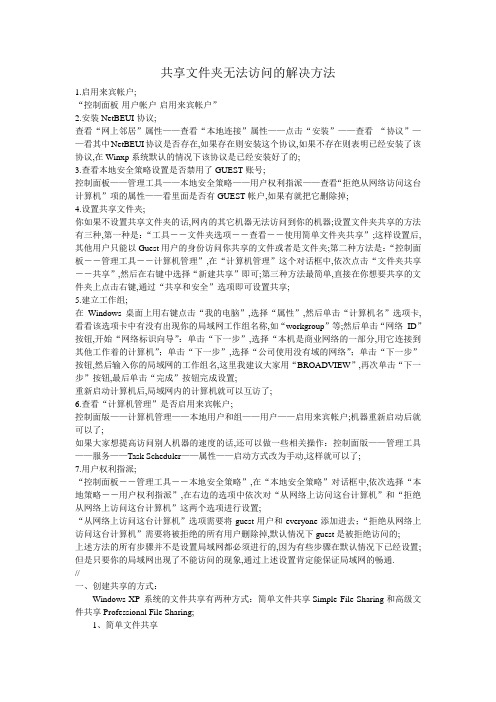
共享文件夹无法访问的解决方法1.启用来宾帐户;“控制面板-用户帐户-启用来宾帐户”2.安装NetBEUI协议;查看“网上邻居”属性——查看“本地连接”属性——点击“安装”——查看“协议”——看其中NetBEUI协议是否存在,如果存在则安装这个协议,如果不存在则表明已经安装了该协议,在Winxp系统默认的情况下该协议是已经安装好了的;3.查看本地安全策略设置是否禁用了GUEST账号;控制面板——管理工具——本地安全策略——用户权利指派——查看“拒绝从网络访问这台计算机”项的属性——看里面是否有GUEST帐户,如果有就把它删除掉;4.设置共享文件夹;你如果不设置共享文件夹的话,网内的其它机器无法访问到你的机器;设置文件夹共享的方法有三种,第一种是:“工具--文件夹选项--查看--使用简单文件夹共享”;这样设置后,其他用户只能以Guest用户的身份访问你共享的文件或者是文件夹;第二种方法是:“控制面板--管理工具--计算机管理”,在“计算机管理”这个对话框中,依次点击“文件夹共享--共享”,然后在右键中选择“新建共享”即可;第三种方法最简单,直接在你想要共享的文件夹上点击右键,通过“共享和安全”选项即可设置共享;5.建立工作组;在Windows桌面上用右键点击“我的电脑”,选择“属性”,然后单击“计算机名”选项卡,看看该选项卡中有没有出现你的局域网工作组名称,如“workgroup”等;然后单击“网络ID”按钮,开始“网络标识向导”:单击“下一步”,选择“本机是商业网络的一部分,用它连接到其他工作着的计算机”;单击“下一步”,选择“公司使用没有域的网络”;单击“下一步”按钮,然后输入你的局域网的工作组名,这里我建议大家用“BROADVIEW”,再次单击“下一步”按钮,最后单击“完成”按钮完成设置;重新启动计算机后,局域网内的计算机就可以互访了;6.查看“计算机管理”是否启用来宾帐户;控制面版——计算机管理——本地用户和组——用户——启用来宾帐户;机器重新启动后就可以了;如果大家想提高访问别人机器的速度的话,还可以做一些相关操作:控制面版——管理工具——服务——Task Scheduler——属性——启动方式改为手动,这样就可以了;7.用户权利指派;“控制面板--管理工具--本地安全策略”,在“本地安全策略”对话框中,依次选择“本地策略--用户权利指派”,在右边的选项中依次对“从网络上访问这台计算机”和“拒绝从网络上访问这台计算机”这两个选项进行设置;“从网络上访问这台计算机”选项需要将guest用户和everyone添加进去;“拒绝从网络上访问这台计算机”需要将被拒绝的所有用户删除掉,默认情况下guest是被拒绝访问的;上述方法的所有步骤并不是设置局域网都必须进行的,因为有些步骤在默认情况下已经设置;但是只要你的局域网出现了不能访问的现象,通过上述设置肯定能保证局域网的畅通.//一、创建共享的方式:Windows XP 系统的文件共享有两种方式:简单文件共享Simple File Sharing和高级文件共享Professional File Sharing;1、简单文件共享使用简单文件共享方式创建文件共享很简单,只需在文件夹上单击鼠标右键,选中“共享和安全…”菜单项,点选“共享”标签项,然后勾选“在网络上共享这个文件夹”项,在“共享名”栏中显示的是所需共享的文件目录名,如果允许网络上用户修改你的共享文件,还可以勾选“允许网络用户更改我的文件”项; 小提示:XP系统在默认情况下是打开简单文件共享功能;如果你共享文件夹不过瘾的话,还可以共享磁盘驱动器;只需在驱动器盘附上单击鼠标右键,选中“共享和安全…”菜单项,点选“共享”标签项,出现了一个安全提示,提示你注意驱动器共享后风险;如果你继续要共享的话,点击“共享驱动器根”链接,以下操作与文件夹共享操作一样;共享文件夹和驱动器能被访问的前提是:共享机已开启了GUEST帐户,一般XP系统默认GUEST帐户是没有开启的,如果允许网络用户访问该电脑,必须打开GUEST帐户;依次展开“控制面板→管理工具→计算机管理→本地用户和组→用户”选项,在右边的GUEST账号上单击鼠标右键,选中“属性”菜单项,然后祛除“账号已停用”选项图4即可;如果还不能访问,大多是本地安全策略限制了用户访问;在启用了GUEST用户或本地相应账号的情况下,依次展开“控制面板→计算机管理→本地安全策略→用户权利指派”项,在“拒绝从网络访问这台计算机”的用户列表中,如看到GUEST或相应账号的话,直接删除即可,网络上的用户就都可以访问了,这样用户访问共享则不需任何密码,访问更加简捷明了;2、高级文件共享XP系统的高级文件共享是通过设置不同的帐户,并分别赋予不同的权限,即通过设置访问控制列表ACLAccess Control List来规划文件夹和硬盘分区的共享情况达到限制用户访问的目的;①、禁止简单文件共享先打开一个文件夹,点击菜单栏的“工具→文件夹选项”,选中“查看”标签项,在高级设置里,去掉“使用简单文件共享推荐”选项;小提示:仅这一步并不能启动高级文件共享,这只是禁用了简单文件共享,还需要启动帐户,设置权限,这样才能达到限制访问的目的;②、设置帐户仅仅开启GUEST帐户并不能实现多用户不同权限的目的;在高级文件共享中,Windows XP 系统默认是不允许网络用户没有密码账号访问系统的;所以,我们必须为不同权限的用户设置不同的帐户;进入控制面板的用户帐户,有计算机的帐户和来宾帐户;一般情况下,网络用户的访问权限是一样,此时我们只需设置一个用户就可以了;在用户帐户里,新建一个用户,必须考虑到网络安全性,所设帐户必须为最小的权限和最少的服务,类型设置为“受限制用户”;点击“控制面板→用户帐户”项,再点击“创建一个新帐户”链接,输入帐户名“JJ”,在图7中点选“受限”项,最后点击“创建帐户”按钮完成;添加新帐户还有个简单方法:依次展开“控制面板→管理工具→计算机管理→系统工具→本地用户和组→用户”项,在右边的窗口中,单击鼠标右键选中“新用户“菜单项;小提示:在默认情况下,新建帐户是没有密码的,所以我们必须给刚刚添加的新帐户加上密码,在窗口中,选中帐户名,单击鼠标右键设置密码;如果你希望网络用户都通过该帐户访问系统而不要输入密码时,可以更改XP系统的安全策略:打开“控制面板→管理工具→本地安全策略→本地策略→安全选项”,双击“账户:使用空白密码的本地账户只允许进行控制台登录”选项,点选“已停用”项,最后确定完成;③、设置共享完成以上工作后就可以设置共享了,在一个文件夹上单击鼠标左键,选中“共享和安全”项,发现没有,跟刚刚的图3不同了吧,下面还多了个权限的按钮;点击权限按钮,默认权限是EVERYONE,也就是网络上每个用户都拥有完全控制的权限;这样设置是不安全,所以要把EVERYONE权限删除,添加“JJ”的权限,按“添加”,查找帐户名“JJ”,确定之后就组和用户中就有了;其中jczx-cd\jj表示计算机jczx-cd中的jj用户,设置Jj只有只读权限,只需要在“读取”项上打勾即可;小提示:权限说明:读取权限:允许用户浏览或执行文件夹中的文件;更改权限:允许用户改变文件内容或删除文件;完全控制权限:允许用户完全访问共享文件夹;注意:打开了高级共享,系统的所有分区都被默认共享出来,必须把它们全部改回去;如果需要设置不同的帐户不同的权限,重复上述步骤即可实现;3、快捷创建多个共享文件夹用命令来创建多个共享文件夹有时候我们可能会遇到这样的情况,一次性需要将本地硬盘的多个文件夹共享给局域网内的其他用户使用;按照上述“简单文件共享”方法一次只能选择一个文件夹,点击右键,选择“共享和安全”,再勾选“在网络上共享这个文件夹”并确认;不过这样对于多个文件夹共享,操作起来过于烦琐;其实Windows XP中已经自带有了一个名为“”的小程序,利用它来设置则简便了许多;方法如下:①、在“开始→运行”窗口中输入“cmd”命令,在弹出的运行对话框中输入“”后按下回车键;②、现在你就进入了创建共享文件夹的对话框;点击“浏览”按钮选择需要共享的文件夹,再设置共享文件夹的共享名和共享描述,完成后点击“下一步”按钮进行权限设置;③、设置共享文件夹的共享权限,当然也可以自定义共享权限,用户可以按照自己的情况来进行设置;④、完成上面的一个共享文件夹创建后,系统会询问你是否再想创建一个共享文件夹;选择“是”就回到第2步的创建界面来选择新的共享文件夹;选择“否”则退出共享文件夹的创建;设置多个共享文件夹,使用命令最快捷;二、管理共享1、查看已创建的共享文件夹依次展开“控制面板→管理工具→计算机管理→共享文件夹→共享”项可以看到本机上开放了哪些共享;如果你想查看局域网上有哪些共享,通过“网上邻居”查看多台电脑的共享文件显然力不从心,怎么办用“LanDiscovery”软件,软件只有152KB,最重要的它是免费软件,目前版本是,适用于Win9x/NT/2000/XP,单击下载;LanDiscovery软件的使用方法特别简单,软件安装后,双击桌面上的“LanDiscovery”图标即可运行该软件;软件运行时,就开始自动扫描局域网中的计算机,并逐步显示在软件窗口的左侧,只需选中其中任一台电脑的计算机名,在软件窗口的右侧则立刻显示出这台电脑的共享文件目录,点击共享文件目录,就可以打开目录使用其中的共享文件了;还可以使用在“开始→运行”窗口中输入“cmd”命令,在弹出的运行对话框中输入“net share”命令查看共享资源;2、查看连接本机的都有谁依次展开“控制面板→管理工具→计算机管理→共享文件夹→会话”项可以看到本机上连接的用户了;在用户名上单击鼠标右键,选中“关闭会话”项即可断开用户连接;除了上述方法,查看局域网上那些用户在访问你的共享文档,可以使用小巧软件ShareWatch,正如它的名字那样“看共享”;软件只有77KB,适用于Win9x/NT/2000/XP/2003,单击下载;软件运行后就可以看到显示的本机共享目录,还可以看到访问该目录的局域网用户WJJ-ER;在共享目录上单击鼠标右键,其中“Properties”属性显示出本机名、共享目录名、用户连接数、允许访问权限等内容;“Refresh”刷新刷新本机共享目录,也可以直接按“F5”进行实时刷新;“Stop Sharing”取消共享取消当前目录共享的权限,断开用户的连接;3、删除共享删除共享文件只需在文件夹上单击鼠标右键,选中“共享和安全…”菜单项,点选“共享”标签项,然后祛除“在网络上共享这个文件夹”项前的小勾,点击“确定”按钮后该文件目录就无法在局域网上共享了;还可以使用记事本新建一个后缀名为BAT的批处理文件,在该文件中按以下格式输入命令:net share admin$ /delnet share ipc$ /delnet share c$ /delnet share d$ /del如果还有其他盘符或文件夹共享,也可以依次添加进去;将刚刚创建好的批处理文件加入到系统的“任务计划”,并在执行任务的选项中选择“计算机启动时”;这样在每次开机后系统就会自动运行该批处理文件,关闭指定的默认共享服务了;如果你不想使用“计划任务”,还可以将该批处理文件的快捷方式拖到“启动”菜单中,同样也能达到目的;三、文件共享隐身大法在局域网中真正对你自己的信息安全构成威胁的不是隐秘的黑客,而是你身边的“人”;由于网上邻居共享文件在局域网中的应用非常广泛,为了更好地保护自己,在共享文件时需要隐身大法来防止内部的恶意攻击;1、隐藏共享文件夹不要认为为共享文件夹加上密码就能保证安全,Windows系统的漏洞太多了,你知道哪个补丁没及时补上么太危险了;如果让别人从网上邻居中无法看到你的共享文件那就会安全多了;实现方法:用鼠标右击要隐藏的共享文件夹,点中“共享”标签项,在共享名中填入共享文件夹的名称,然后在后面加上美元符“$”,如“共享文件$”,再填入密码;如果别人要访问你的共享文件,在网上邻居中是无法看到的,必须在地址栏中输入“\计算机名称或者是IP地址\共享文件$”,再回车填入密码确认,才能访问你的文件夹;2、无共享标志共享如果某天他发现在你的电脑中还有共享文件存在,即共享文件夹有被共享的特殊标志,下面有个托着的小手,这是与一般文件夹明显的区别如何能将共享文件夹的小手标志去掉,让共享文件夹和普通文件夹一样,外人再也看不出哪些目录是共享、哪些目录是非共享了,那样安全就更有了保障;下面是实现无共享标志共享E盘的方法:先用上述“隐藏共享文件夹”的方法将E盘设置为隐藏共享,然后打开注册表编辑器,依次打开“HKEY_LOCAL_MACHINE \SoftWare\Microsoft\Windows\CurrentVersion\Network\LanMan\e$”,将DWORD值“Flags”的键值由“192”改为“302”,重新启动Windows系统使其生效;如果需要访问,只需在地址栏中输入“\计算机名\e$”,就可以看到E盘的共享内容了;同时你会发现,就是在本机的资源浏览器中也无法看出E盘被共享了,是不是很神奇除了你自己,没有人知道这个秘密了;。
电脑常见的文件共享问题及解决方法

电脑常见的文件共享问题及解决方法近年来,随着互联网的普及和技术的不断进步,电脑已成为人们工作和生活中不可或缺的工具。
而文件共享作为电脑应用领域中的一个重要功能,帮助人们在不同设备之间轻松传输和共享文件。
然而,常常会遇到一些文件共享问题,给用户带来困扰。
本文将介绍电脑常见的文件共享问题,并提供相应的解决方法。
一、无法访问共享文件夹有时候,我们在局域网中共享了文件夹,但其他用户却无法访问。
这可能是由于以下原因导致的:1.1 防火墙阻止访问:有可能是防火墙设置阻止了对该共享文件夹的访问。
解决办法是在防火墙设置中允许文件共享相关的端口和协议。
1.2 访问权限不足:共享文件夹可能设置了特定的访问权限,只允许特定用户访问。
检查共享文件夹的权限设置,确保其他用户具有足够的访问权限。
1.3 网络连接问题:如果网络连接不稳定或者出现故障,可能导致无法访问共享文件夹。
检查网络连接,确保设备之间可以正常通信。
解决这些问题的方法是,逐一排除可能的原因并针对性地解决。
如果仍然无法解决,可以尝试重新共享文件夹或者重启计算机。
二、速度慢或传输失败在进行文件共享时,常常会遇到传输速度慢或者传输失败的问题。
以下是一些常见原因及解决方法:2.1 网络带宽限制:如果网络带宽被其他应用程序占用,就会导致文件共享速度变慢。
关闭其他大流量的应用程序,可以提高文件共享的速度。
2.2 文件过大:如果要共享的文件过大,传输时间可能会大大延长或者传输失败。
可以使用压缩工具将文件压缩成多个小文件,或者使用云存储服务进行传输。
2.3 网络延迟:网络延迟也会影响文件共享的速度和稳定性。
确保设备之间的网络连接良好,并尽量减少网络带宽的浪费,可以提高文件共享的效率。
三、文件共享安全问题文件共享往往涉及到敏感信息,因此安全性成为一个重要问题。
以下是一些常见的文件共享安全问题及解决方法:3.1 文件被未授权的用户访问:为了防止文件被未授权的用户访问,我们可以在共享文件夹中设置访问密码,只有知道密码的用户才能访问。
为何不能共享文件夹文件共享不能用
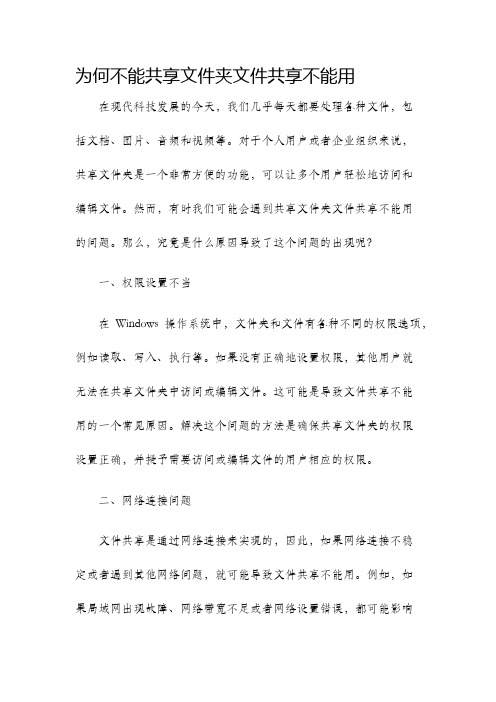
为何不能共享文件夹文件共享不能用在现代科技发展的今天,我们几乎每天都要处理各种文件,包括文档、图片、音频和视频等。
对于个人用户或者企业组织来说,共享文件夹是一个非常方便的功能,可以让多个用户轻松地访问和编辑文件。
然而,有时我们可能会遇到共享文件夹文件共享不能用的问题。
那么,究竟是什么原因导致了这个问题的出现呢?一、权限设置不当在Windows操作系统中,文件夹和文件有各种不同的权限选项,例如读取、写入、执行等。
如果没有正确地设置权限,其他用户就无法在共享文件夹中访问或编辑文件。
这可能是导致文件共享不能用的一个常见原因。
解决这个问题的方法是确保共享文件夹的权限设置正确,并授予需要访问或编辑文件的用户相应的权限。
二、网络连接问题文件共享是通过网络连接来实现的,因此,如果网络连接不稳定或者遇到其他网络问题,就可能导致文件共享不能用。
例如,如果局域网出现故障、网络带宽不足或者网络设置错误,都可能影响文件共享的正常运行。
解决这个问题的方法是检查网络连接是否正常,并采取相应的措施来修复网络问题。
三、防火墙或安全软件的干扰有时,防火墙或其他安全软件会将文件共享的流量当做潜在的安全威胁而进行拦截。
这样就会导致文件共享不能用。
为了解决这个问题,我们需要检查防火墙或安全软件的设置,并确保文件共享所使用的端口或协议没有被阻止。
四、文件夹路径过长有时,如果文件夹路径过长,就可能导致文件共享不能用。
这是因为不同的操作系统或文件系统对于路径的长度有一定的限制。
当文件夹路径超过这个限制时,文件共享就会出现问题。
解决这个问题的方法是简化文件夹路径,缩短路径长度。
五、共享文件被其他用户占用如果共享文件被其他用户占用,就会导致其他用户无法访问或编辑该文件。
这可能是因为其他用户正在修改文件,或者文件被其他程序占用。
解决这个问题的方法是确认共享文件目前没有被其他用户使用,并等待其他用户释放对文件的占用。
六、共享文件夹未正确配置共享文件夹的配置也可能影响到文件共享的可用性。
电脑无法 正确识别网络共享该如何解决

电脑无法正确识别网络共享该如何解决在日常使用电脑的过程中,我们常常会遇到电脑无法正确识别网络共享的情况,这给我们的工作和生活带来了诸多不便。
那么,当遇到这种问题时,我们应该如何解决呢?下面就为大家详细介绍一些可能的解决方法。
首先,我们需要了解一下可能导致电脑无法正确识别网络共享的原因。
常见的原因包括网络连接问题、共享设置错误、权限设置不当、防火墙或安全软件的阻止以及系统故障等。
网络连接问题是比较常见的一个因素。
检查电脑与网络的连接是否正常是第一步。
确保电脑已成功连接到局域网,并且网络信号稳定。
可以通过查看网络连接状态图标来初步判断,如果显示未连接或者连接受限,就需要检查网线是否插好、无线网络是否已正确连接以及路由器是否工作正常。
共享设置错误也是导致无法识别网络共享的一个重要原因。
在设置共享时,需要确保共享的文件夹或驱动器被正确配置。
进入资源管理器,右键点击要共享的文件夹,选择“属性”,然后在“共享”选项卡中进行设置。
要注意共享名称的准确性,以及访问权限的合理配置。
例如,可以选择允许特定用户或用户组访问,或者设置为对所有人开放读取或读写权限。
权限设置不当同样可能引发问题。
在网络共享中,不同的用户或用户组可能被赋予了不同的权限。
如果权限设置过于严格,可能会导致某些用户无法访问共享资源。
因此,需要检查共享资源的权限设置,确保当前用户拥有足够的权限进行访问。
防火墙或安全软件有时也会阻止电脑对网络共享的识别。
防火墙和安全软件为了保护电脑安全,可能会对网络访问进行限制。
需要检查防火墙和安全软件的设置,将与网络共享相关的应用程序或服务添加到信任列表中,以允许其正常访问网络共享。
如果上述方法都没有解决问题,那么可能是系统出现了故障。
这时候,可以尝试重启电脑和相关的网络设备,如路由器、交换机等。
有时候,系统的一些临时故障会在重启后得到解决。
如果重启后问题仍然存在,可以考虑更新网络驱动程序。
过时的网络驱动程序可能会导致与网络共享的兼容性问题。
网络和共享中心打开受限是什么原因

网络和共享中心打开受限是什么原因很多时候我们做一些配置或解决网络问题都会打开网络和共享中心,不过有时系统却出现限制打开的提示,这是怎么回事?下面就跟大家分享下利用组策略解决Win7网络和共享中心打开受限的问题。
步骤:1、点击开始,然后运行,输入gpedit.msc,回车;2、在策略组中的【用户配置】中,找到“管理模板”——“控制面板”;3、在窗口右侧找到“禁止访问控制面板”选项,然后双击;4、将该条策略设置为“未配置”或“已禁用”,然后点击确定保存。
补充:常见网络故障解决方法ip地址冲突:ip地址冲突是局域网中经常出现的问题,有的用户可能重做系统或其他原因丢失自己的IP地址,在重新写IP的时候和其他人的IP地址一样导致ip地址出错,此时电脑右下角就会有个提示框提示你IP地址已经有人用。
部门网管应该统计好部门人员的IP地址,当出现问题时可有资料可循,避免IP地址冲突。
计算机网卡故障,一般的主机网卡都带有网卡指示灯,网卡灯有两种类型,一种是只有单灯,一种是双灯。
一般来说,单灯是绿色,而双灯一个是绿色,一个是橙色(1000M网络,如黄色则是100MM网络)。
单灯显示的意思是,绿色灯亮表示网线物理连接正常。
是常亮状态,在有数据交换时单灯情况下绿色灯会明暗闪烁。
双灯情况下,绿色灯亮同样表示网线物理连接正常,是常亮状态,在有数据交换时橙色或黄色灯闪烁,而绿灯不变。
查看网卡灯显示是否正常,可以判断网卡的好坏。
拔掉网线网卡灯还显示正常,网卡出故障需要更换。
网线有问题,如果网线在几台计算机上连接无反映,换根网线后正常,即可判断网线出了问题。
网线一半问题有水晶头生锈造成短路,网线中间出现断路,水晶头没压好出现问题等。
这时需要测线仪来检查网线。
测线仪使用方法,将一根网线两头分别差入测线仪的网线接口,查看对应各灯依次从1至8或8至1闪亮,再闪亮一次或两次某一灯(即为该网线所在主机的路数),循环不止。
如果遇到整个网络出现问题,需要检查交换机是否出现问题,到交换机所在机房检查交换机是否有电,如果有电则检查连接交换机的trunk口灯是否正常,如果不正常找到上联交换机检查是否正常。
局域网共享后无权限访问的解决办法
局域网内共享文件无法访问提示没有访问权限----糖葫芦整理在浏览器里输入[url=file://\\10.2.6.120]\\10.2.6.120[/url]弹出以下“\\10.2.6.120无法访问。
你可能没有权限访问网络资源。
请与这台服务器的管理员联系以查明你是否有访问权限。
拒绝访问。
”现在公司最喜欢用WIN2000/ xp,但是这个系统本身就带有些系统排斥,因为内网的资源是共享的,所以经常碰到等入不了的问题,系统提示:此工作组的服务器列表无法使用。
下面就着手解决.但是首先,我们先来看下网络邻居互相访问的最基本的条件:1.双方计算机打开,且设置了网络共享资源;2.双方的计算机添加了"Microsoft 网络文件和打印共享" 服务;3.双方都正确设置了网内IP地址,且必须在一个网段中;4.双方的计算机中都关闭了防火墙,或者防火墙策略中没有阻止网上邻居访问的策略。
5. XP首次使用时在网上邻居的属性里面已经新建一个网络连接进行网络安装向导6.计算机之间的物理连接正常。
在桌面计算机中,每个网卡后面的指示灯是亮的,集线器或交换机是打开的,而且每个客户端连接的指示灯都是亮的,网线的水晶头接触良好。
7.确保所有计算机上都安装了TCP/IP,并且工作正常。
在Windows XP中默认安装了TCP/IP。
但是,如果出了网络问题想卸载后重新安装TCP/IP就不容易了:在“本地连接”属性中显示的此连接使用下列项目列表中单击Internet协议(TCP/IP)项,您将发现卸载按钮不可用(被禁用)。
这是因为传输控制协议/Internet协议(TCP/IP)堆栈是Microsoft XP/ 2003的核心组件,不能删除。
在这种情况下,如果需要重新安装TCP/IP以使TCP/IP堆栈恢复为原始状态。
可以使用NetShell实用程序重置TCP/IP堆栈,使其恢复到初次安装操作系统时的状态。
方法是:在命令提示符后键入以下命令,然后按ENTER键:netsh int ip reset c:\resetlog.txt,其中,Resetlog.txt记录命令结果的日志文件,一定要指定,这里指定了Resetlog.txt日志文件及完整路径。
windows7访问共享的解决方法
windows7访问共享的解决方法嘿,朋友!你有没有遇到过这样的情况:在Windows7系统下,想要访问共享文件夹或者共享打印机,结果却怎么也弄不好,急得抓耳挠腮的?其实啊,这事儿没那么复杂,只要掌握了正确的方法,就能轻松搞定。
今天呢,我就来给你好好讲讲Windows7访问共享的解决方法,让你以后再遇到这种情况不再发愁,还能学会一些实用的小技巧哦。
这个方法的核心思路其实并不难。
简单来说,就是要从网络设置、权限设置以及共享资源自身的配置这几个主要方面去着手。
只要把这几个关键部分都设置正确了,那访问共享就像在自己电脑上操作一样方便。
下面咱们就分步骤来详细说说具体怎么做。
一、检查网络连接这一步可是基础中的基础,就像盖房子要先打好地基一样。
如果网络连接都有问题,那肯定是访问不了共享资源的。
首先呢,我们要看看本地连接是否正常。
在电脑右下角找到网络图标,如果是个小电脑上面有个红叉,那说明网络连接有问题。
这时候你就需要检查网线是不是插好了,或者路由器是不是正常工作。
比如说,你可以看看路由器上的指示灯,如果有个小灯不亮了,可能就是对应的接口或者网线出问题了。
然后呢,我们要确保电脑获取到了正确的IP地址。
打开“控制面板”,找到“网络和共享中心”,点击“本地连接”,再点击“详细信息”。
这里就能看到电脑的IP地址、子网掩码、默认网关等信息。
如果IP地址是169.254开头的,那通常表示电脑没有从路由器正确获取到IP地址。
这时候你可以尝试释放和更新IP地址。
具体操作是,在“命令提示符”(可以通过在“开始”菜单里搜索“cmd”找到)里输入“ipconfig /release”然后回车,再输入“ipconfig /renew”回车。
这就好比是重新和网络管理员要一个新的“房间号”(IP地址)一样。
小贴士:如果你的电脑连接的是无线网络,那还要注意无线网络的密码是否正确,信号强度是否足够。
有时候离路由器太远或者有障碍物,信号不好也会影响网络连接的稳定性。
P2P带宽限制(限制BT)解决方案
P2P带宽限制(限制BT)解决方案背景介绍:目前互联网络中P2P下载业务流量非常大,包括大家熟知的BT,eDonkey,eMule,都是较为流行的P2P软件。
P2P业务特点占用大量网络带宽,目前在高校网上70%为P2P业务流量,其中50%为BT流量。
由此可见,BT下载已构成了高校宽带网的运营的最大阻碍:学生用较家庭用户更低的包月价格,使用了更多网络带宽和流量,导致了高校宽带网运营的成本提高和用户增长的停顿,甚至影响了整个IP城域网的运行。
BT:是一种类似与电驴的P2P共享软件,全名叫"BitTorrent",中文全称:"比特流";最新的电影,游戏,动漫,只要你想得到的,BT都能提供给你。
Bit Torrent 的工作原理是: BT首先在上传者端把一个文件分成了Z个部分,甲在服务器随机下载了第N各部分,乙在服务器随机下载了第M个部分,这样甲的BT就会根据情况到乙的电脑上去拿乙已经下载好的M部分,乙的BT就会根据情况去到甲的电脑上去拿甲已经下载好的N部分,这样就不但减轻了服务器端得负荷,也加快了用户方(甲乙)的下载速度,效率也提高了,更同样减少了地域之间的限制。
比如说丙要连到服务器去下载的话可能才几K,但是要是到甲和乙的电脑上去拿就快得多了。
所以说用的人越多,下载的人越多,大家也就越快,BT的优越性就在这里。
而且,在你下载的同时,你也在上传(别人从你的电脑上拿那个文件的某个部分),所以说在享受别人提供的下载的同时,你也在贡献。
BT对运营商的影响BT的特点有点类似传销:下载的人同时也成为“种子”的提供者,提供者越多,速度就越快。
而且BT的下载速度是没有封顶的,也就是说它会尽可能多地占用网络资源。
值得一提的是,ADSL用户虽然是独享带宽,每个端口的用户享受的带宽出口仅为自己使用,但出口带宽仍然会受到BT影响。
目前,少数的网民用BT软件占用了大量的带宽,而影响大多数正常宽带网用户的网速。
如何解除Windows系统间的文件共享限制
如何解除Windows系统间的⽂件共享限制⼀、如何解除相同的Win XP 系统之间的资源共享限制⼤家有没有遇到这种情况:在安装了Windows XP的计算机上,即使⽹络连接和共享设置正确(如IP地址属于同⼀⼦⽹,启⽤了TCP/IP上的NetBIOS,防⽕墙软件没有禁⽌⽂件共享需要的135、137、138、139等端⼝),使⽤其他系统(包括Windows 9X/Me/2000/XP等)的⽤户仍然⽆法访问该计算机。
我们应该怎样解决这⼀问题呢?默认情况下,Windows XP的本地安全设置要求进⾏⽹络访问的⽤户全部采⽤来宾⽅式。
同时,在Windows XP安全策略的⽤户权利指派中⼜禁⽌Guest⽤户通过⽹络访问系统。
这样两条相互⽭盾的安全策略导致了⽹内其他⽤户⽆法通过⽹络访问使⽤Windows XP的计算机。
你可采⽤以下⽅法解决。
(⼀)、台式机之间的访问⽅法⼀:解除对Guest账号的限制点击“开始→运⾏”,在“运⾏”对话框中输⼊“GPEDIT.MSC”,打开组策略编辑器,依次选择“计算机配置→Windows设置→安全设置→本地策略→⽤户权利指派”,双击“拒绝从⽹络访问这台计算机”策略,删除⾥⾯的“GUEST”账号。
这样其他⽤户就能够⽤Guest账号通过⽹络访问使⽤Windows XP系统的计算机了。
这样即使不开启guest,你也可以通过输⼊本地的账户和密码来登录你要访问的计算机,本地的账户和密码为你要访问的计算机内已经的账户和密码。
若访问⽹络时需要账户和密码,可以通过输⼊你要访问的计算机内已经的账户和密码来登录。
若不对访问模式进⾏更改,也许你连输⼊⽤户名和密码都办不到,//computername/guest为灰⾊不可⽤。
即使密码为空,在不开启guest的情况下,你也不可能点确定登录。
改成经典模式,最低限度可以达到像2000⾥没有开启guest账户情况时⼀样,可以输⼊⽤户名和密码来登录你要进⼊的计算机。
- 1、下载文档前请自行甄别文档内容的完整性,平台不提供额外的编辑、内容补充、找答案等附加服务。
- 2、"仅部分预览"的文档,不可在线预览部分如存在完整性等问题,可反馈申请退款(可完整预览的文档不适用该条件!)。
- 3、如文档侵犯您的权益,请联系客服反馈,我们会尽快为您处理(人工客服工作时间:9:00-18:30)。
破解软件图解教程利用WinHex软件进行破解例1:运用WinHex破解软件图解教程一、首先安装软件!!二、注册软件!!先添入假的注册信息!!点击注册!三、出现“系统注册失败”对话框!!四、不要关掉“系统注册失败”对话框,运行WinHex软件[WinHex 13.6 绿色破解版],下面有此软件的汉化版下载!五、选[工具]调出菜单选择[RAM编辑器]六、找到列表中的你安装的软件名称,然后点击进入,安装的软件下又出现一个列表,选择[整个内存],点击进入,稍等一下程序读取目前的动态内存中的数据,数据出来了。
七、选则[搜索]调出菜单,选择其中的第一项[搜索],在最上面的空白处输入先前添入假的注册信息!!八、点OK开始搜索,搜到第一组同样的不要理会,按F3继续往下搜第二组,看能用的注册码就在这组号的下面。
九、复制找到的注册信息,填入到注册框内,点击注册,注册成功!!大功告成,如果在熟练的情况下你很快就能完成这个过程!例2:WINHEX内存真实注册码教程【软件名称】秘书【软件大小】2.66MB【软件限制】这是一个共享软件【注册类型】机器码+注册码【破解过程】1.Winrar双击打开(不要解开一定要在winrar在打开Insure.exe)关于壳这里就不需要了2.出现注册对话框:我这里是5位机器码。
也许有的机器是6位,机器码是不一样的。
这里我输入5位假码:88888 点击注册出现错误提示切记不要关闭对话框,因为下面是我们的WINHEX要登场了.3.不关闭对话框的情况下,我们运行winhex: 选择“ tools--Open ram"出现的对话框就是让我们选择打开哪个程序的内存我们打开的是Insure.exe所以我们在这里就要选择Insure! 然后选择“Entire Memory”4.选择“Entire Memory”出现的界面就是有关Insure这个线程的内存情况了.在这个界面我们看到上面一个“望远镜”的图标(也就是查看)我们点击它--出现的对话框中输入刚才的假码。
(我的是88888)点击OK5.出现的第一个不要理它,按现F3键(下一个)在这个假码的旁边也是这个假码,不要理它还是F3。
在这里出现了数字78414这就是这个软件的真码,把它记下来,放到注册对话框试一下哈哈,果然成功了6.如果你想使用这个软件那就可以把它解压出来,进行运行记住你的注册码。
输入就可以了!7.在WINHEX找真码的时候一定要有耐心,不过我相信都会成功的。
这是我以前迈向解密软件的第一步。
记得那是一个装柜的软件图片附件: 1.JPG (2007-4-19 10:40, 82.99 K)图片附件: 2.JPG (2007-4-19 10:44, 13.31 K)图片附件: 3.JPG (2007-4-19 10:58, 12.32 K)图片附件: 4.JPG (2007-4-19 10:59, 10.62 K)图片附件: 5.JPG (2007-4-19 11:01, 13.71 K)例4:明朗单词通破解全程图解教程第一步安装此学习软件,输入学习者姓名,这里可以随意输入,进入软件运行界面后,点注册-填写注册码,然后输入9999999999999999(这里最好手动输入16个9),再点注册让其空白处一定要显示出来"注册码不对"字样,此时桌面被挡住,不过没关系,您只要到开始-我的电脑中查找到你存放这个WinHex工具软件的地方运行这个工具软件即可......(这里要是出不来"注册码不对"字样,多点几下注册)第二步,打开WinHex工具软件后,看到了的都是英文界面(偶比较喜欢用英文版的,因为汉化版本更新太慢了),找到上方第六个选项Tools菜单中从上往下数第四个选项Open RAM(此处可以使用ALT+F9来直接调取),然后用鼠标带动右侧的滚动条来找到最后面的Wordshand,在该项上面双击一下,再次双击鼠标进入第二个Entire Memory选项读取该程序的动态内存信息,如有错误提示,点OK直接过即可第三步,此时按CTRL+F直接调出搜索窗口,同样输入9999999999999999,点OK开始搜索,一下即可搜到如下信息:usercode=9999999999999999macode=146870434regcode=752367873这里后面的752367873就是和偶机器码对应真正的9位离线注册码,也就是偶自己的专用注册码,将其拷贝下来即可注册成功,当然您肯定和偶搜到的注册码不一样,不过位置是一样的,就此一个不错的软件就这样在您手中被破解了,怎么样很爽吧,还不快来试一下。
使用此方法搜索明码,熟练之后破此类软件只需要30秒都不到的时间即可。
最后这张截图可以看到已注册字样,同时输入注册项消失,重启也一样表示已完全破解了!!!破解共享软件要领总结一,常见判断有壳方法知识总结1.PEID查壳2.载入OD是否有提示代码被压缩3.根据程序入口代码4.看是否可以查得到明码字符串5.资源编辑工具看是否可以改资源二,常见判断与解决附加数据知识总结1.PEID查壳时显示[overlay],95%的情况下是有附加数据,但是有个别程序没有附加数据,PEID可能误报,此时你可以在脱壳后先试运行程序,如果能运行说明就没有附加数据;2.脱壳后的文件明显比脱壳前的文件小,且经修复无法运行——>十之八九是附加数据在搞鬼!3.脱壳后运行提示“Invalid data in the file.”说明有附加数据。
修复方法1.工具overlay修复2.进制工具打开复制数据修复三,常见自校检解决办法知识总结1.双开OD法(如果软件有防多开窗口的限制,需要先解决这个问题。
(不推荐因为这样学不到东西)2.跟踪退出函数。
一般都是调用ExitProcess、PostQuitMessage3.利用PEID的插件KANAL V2.90 。
找到密码学算法和核心 CRC或者MD5实现磁盘文件校验或者内存映像校验关键的地方四,常见自校检解决办法知识总结1.校检日期2.校检大小3.校检旁文件校检自身大小的软件一般方法我们看一下未脱壳文件的大小为:10752字节转16进制为2A00,再看看脱壳后的文件大小30208字节,即7600,关键是如何找到对自身大小进行对比的语句,1.W32Dasm上场。
用W32Dasm载入脱壳文件,我们只要搜索00002A00即可。
更改代码002A00为脱壳后的大小007600即可。
(太多局限)2.对于VB检测自身大小的软件我们还可以跟踪FileLen函数,因为VB一般都用FileLen检测自身的大小,用OD载入脱壳文件下断BP rtcFileLen,F9后断下,ALT+F9返回。
五,常见工具暴破方法知识总结找不到跳转,狂返回到主程序代码段内在判关键跳转1.跳过错误相反与JMP。
2.不跳成功相反与NOP。
3.改比较。
4.改比较中其中一个返回直.六,常见去NAG窗方法知识总结1.下调用窗口函数法2.堆栈F12调用法3.改跳转法(如果是注册才取消的NAG窗)思路:不让NAG窗口运行就行```七,常见工具追明码方法知识总结1.OD追码法找到关键CALL 直接下INT段点然后运行到这直接看堆栈上下或寄存器的直关键CALL上面的PUSH POP LEA等传输数据等````2.WinHex追码法步骤:1).启动需要破解软件2).输入用户名和注册码,然后按确定3).弹出一个对话框(切记,不要按确定!!!!!!!!)4).启动WinHex5).选择Ram编辑器6).打开你所要破的软件的Ram的主要内存(基本上是最下面那个+)7).搜索注册码8).如果第一次没搜到按F3搜索下一个9).然后就可以发现注册码3.TRW2000追注册码的通法1).将程式的注册对话框打开,输入你的姓名和任意的注册码(推荐用987654321)2).按Ctrl+N呼叫出TRW2000,然后下中断(一般用bpx hmemcpy),回车,键入g,回车3).返回注册界面,按下注册窗中的"确定"按钮.4).如果被TRW拦到,说明刚才打的中断发挥作用了,可以继续工作.如果出现的是"注册失败"的对话框,说明TRW的中断没有作用,只有重复第二步,换个中断试试.(中断设置,看雪教程很详细,不重复)5).键入bc*,回车,键入pmodule,回车,猛按F12键,等到出现"注册失败"的画面时,记下刚才按F12键的按数6).第二次重复第一步至第四步,这次按(第五步记下的按数减去1)下的按数,停下来.7).开始按F10键单独追寻,找到关键Call和关键跳转,在这个关键Call处d eax d edx,,多看看,有时就会看到注册码,出现在TRW的右上方8).如果没找到,当然要按F8键进去关键Call观察了,继续追踪可疑Call和可疑跳转注意:如果搜到最后还是没搜到,可以采取以下的方法,再试.(如果真找不到,就只能用其它软件了)对于没有弹出对话框的软件似乎这方法没用!!!!1).如果用注册码没搜到,就用搜用户名2).有些软件对于中文用户名不支持,因此就使用英文用户名3).有些软件对于注册码又长度要求,因此就使用比原先的注册码较长或较短的注册码4).建议输入的注册码为987654321,因为如果是123456789会与机器中的一些数字重复八,常见跳出与填加的网页解决知识总结现在我们同时再找那个跳出的网页.我们在堆线出现的真码处右键 -- 按在数据窗口中跟随看到啦数据窗口出现很多你要改的字串了'780')this.width='780';if(this.height>'1680')this.height='1680';">除便改吧, 不用客气先向上找看到004F5040的网页地址吗..就是要找它'780')this.width='780';if(this.height>'1680')this.height='1680';">我们先不要急..再向上找004F4418 这个地址才是我们要找的真正修改地址'780')this.width='780';if(this.height>'1680')this.height='1680';">怎样改啦 :先再打开多一个OD 在命令栏里打上 dd 004F4418 > ENTER >再指着地址改为 HEX HEX/ASCLL(8位)在004F4418 > 1A 处改为 00 就成功了添加弹网页006CE000 > 6A 01 push 1006CE002 6A 00 push 0006CE004 6A 00 push 0006CE006 68 00E16C00 push dumped_.006CE100 ; ASCII ""006CE00B 68 19E16C00 push dumped_.006CE119 ; ASCII "open"006CE010 6A 00 push 0006CE012 E8 C92EF47C call ShellExecuteA具体怎么用,你只要让这段代码运行就可以了,可以让这段代码运行完再跳转到OEP也可以共享软件的十大破解工具影响共享软件发展的因素很多,被非法破解可以说是共享软件的头号大敌。
